F2重命名、F5刷新、F10启动键、F11全屏召堡厥熠键等功能键需要同时按住Fn键,为单手操作带来不少麻烦,困扰了我很长时间之后,终于找到了不用按Fn键只按F2就能实禊耗髻编现重命名、只按F5就能实现刷新的方法。更多电脑操作问题,参考如下教程:
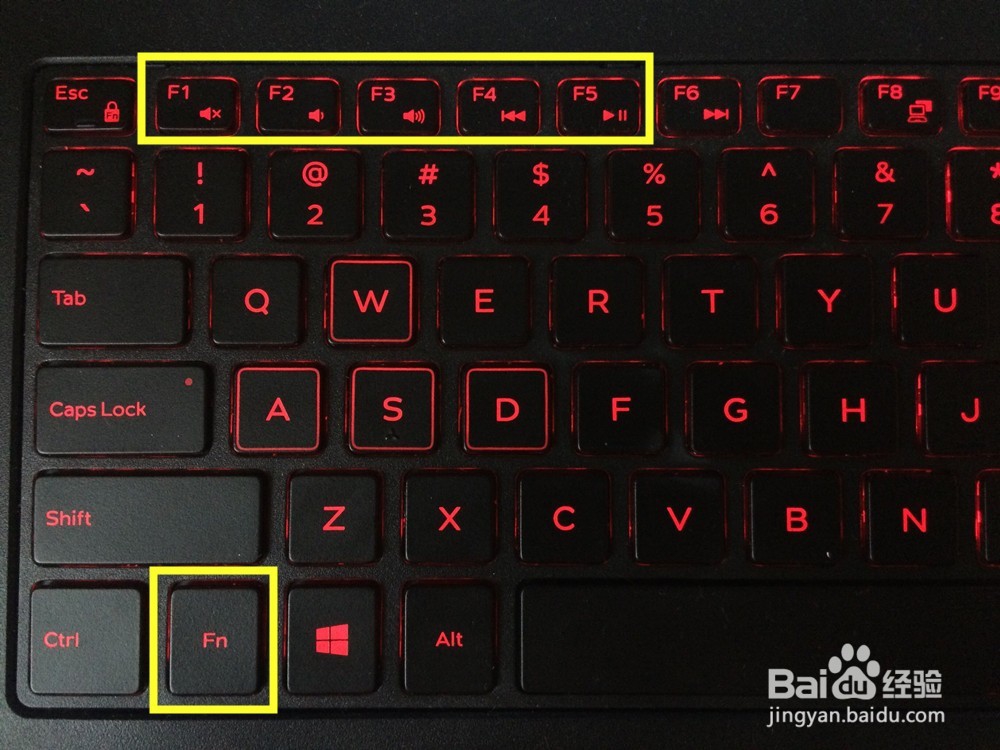
工具/原料
F2重命名、F5刷新
不用按Fn键就能实现功能键
1、电源电量管理中心。Win8/Win10的电脑,在电脑右下角任务栏找到“电源电量管理中心”。

2、对于Win7及以下系统。如果你的电脑是Win7及以下操作系统,在控制面板中通过“电源与睡眠”选项进入设置。
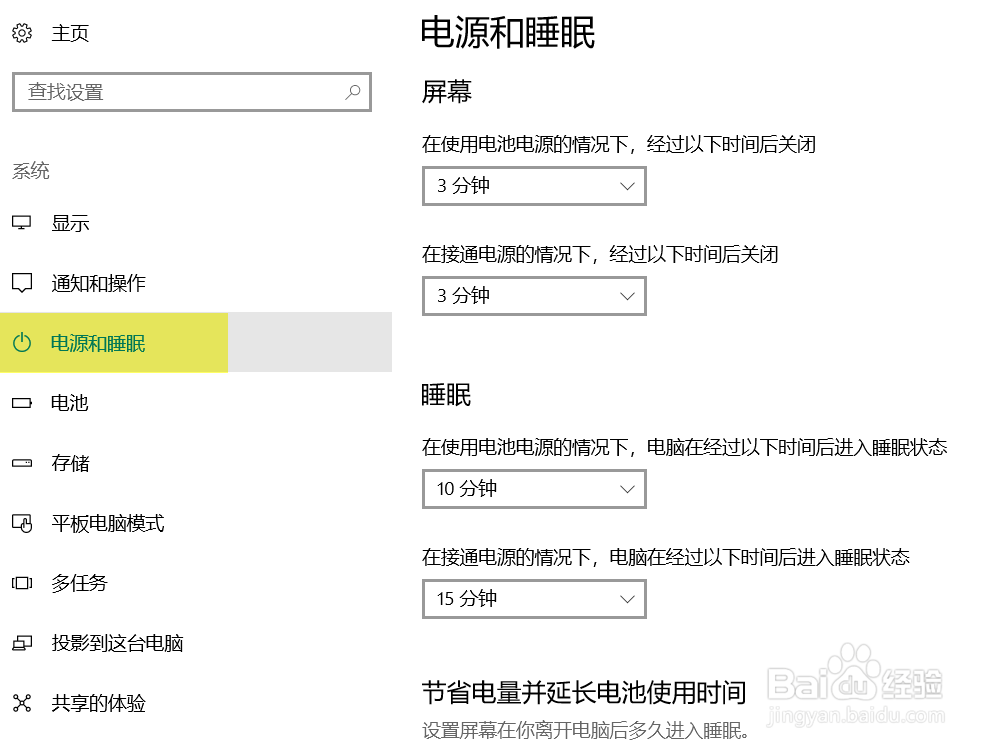
3、Windows移动中心。右键单击“电源与电量管理中心”,选择“Windows移动中心”、

4、功能键行选择“功能键”。在“自定义”选项卡中的“功能键行”下拉选择“功能键”。

5、不用按住Fn即可实现F2、F猱蝰逾鸾5等功能键。到这里我们若想实现F2重命名F5刷新等功能键时,不用按住Fn键,而是仅按F2或F5即可实现功能键。
